Vad du ska göra när du byter från Android till iPhone 15
Många människor vill byta från Android till iPhone eftersom iPhone 15 har utvecklat många nya funktioner som lockar människors ögon. Dessa gamla iOS 16/15/14/13/12/11 användare kan enkelt överföra filer till en ny iPhone. När det gäller Android-användare kan du fortsätta läsa för att dela data från din Android-telefon till iPhone 15/14/13/12 utan att förlora data.
Guidelista
Del 1: Hur du enkelt flyttar din Android till iOS med AnyRec PhoneMover Del 2: Använd Flytta till iOS för att överföra data från Android till iOS Del 3: Vanliga frågor om att byta från Android till iPhoneDel 1: Hur du enkelt flyttar din Android till iOS med AnyRec PhoneMover
Om du vill ha den bästa programvaran för överföring av Android till iPhone, AnyRec PhoneMover kan vara det bästa valet. Du kan dela allt från din telefon eller dator till en annan med bara några få klick. AnyRec PhoneMover kan upptäcka och visa alla dina lagrade filer, vilket hjälper dig att hantera, redigera och överföra filer enklare. Och för de nya iOS 16/15/14-användarna finns det ett ringsignalverktyg som kan hjälpa dig att göra din iPhone-ringsignal. Så ta det lugnt. AnyRec PhoneMover kan ta hand om dig om den första byteturen från Android till iPhone.

Överför data och filer från Android till iPhone 15/14/13/12 snabbt.
Flytta foton, videor, musik, kontakter och meddelanden mellan telefoner.
Förhandsgranska, redigera, hantera och radera alla skannade telefonfiler.
Stöd den senaste iOS 16 och Android 14.
100% Säker
Steg 1.Kör AnyRec PhoneMover på PC. Två anslutningsmetoder stöds för att ansluta din telefon till datorn. Du kan ansluta dem via en USB-kabel eller skanna QR-koden. Och om du väljer att skanna QR-koden måste du installera programvaran "MobileSync" och se till att din telefon och dator är anslutna till samma Wi-Fi.
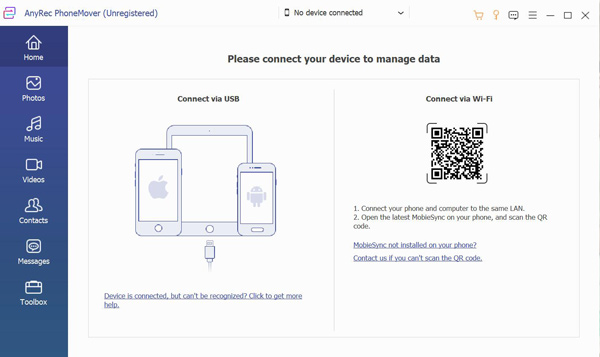
Steg 2.När du har anslutit din Android kommer informationen om din telefon att visas. Och nästa steg är att klicka på knappen "Anslut ny enhet" för att ansluta till din iPhone, så att du kan överföra data och filer när du byter från Android till iPhone.

Steg 3.När anslutningen är över, och du kan se den vänstra fältet kommer att visa filen på din telefon. Om du till exempel vill skicka videofiler kan du klicka på knappen "Videos". Då kommer alla videofiler på din Android att visas för dig. Och du kan högerklicka på videon för att förhandsgranska den. Om du vill överföra meddelanden, foton, kontakter och annat kan du klicka på knappen för att se filerna på din telefon.
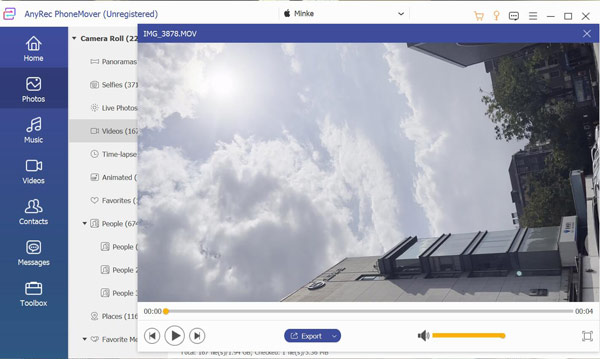
Steg 4.Om du har valt de filer du vill överföra kan du klicka på knappen "Överför" med telefonikonen och välja vilken enhet du vill skicka. När du har skickat videon kommer det att finnas ett fönster där du får veta.
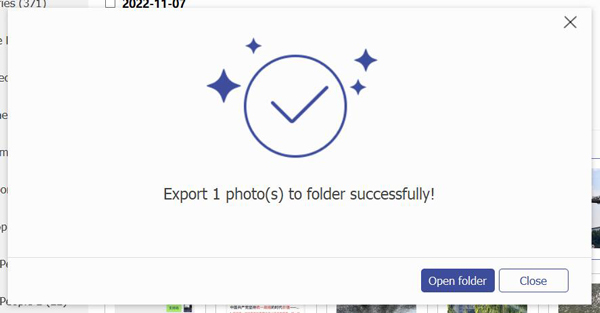
Del 2: Överför data från Android till iOS med Flytta till iOS
Apples Move to iOS är gjord för Android-användare för att hjälpa dem att byta från Android till iPhone. Det kan överföra kontakter, meddelanden, webbplatsbokmärken, e-postkonton, kalendrar och mediefiler. Flytta till iOS identifierar också Android-appar du hade på din gamla telefon och laddar ner dem på din nya iPhone om de är tillgängliga i iOS App Store.
Steg 1.När du skaffar den nya iPhonen bör du ställa in språk, nätverk, lösenord och så vidare. När du ser Appar och data trycker du på Flytta data från Android.

Steg 2.Sedan bör du ladda ner Move To iOS på en Android-telefon. Du hittar den här appen i Google Play Butik.
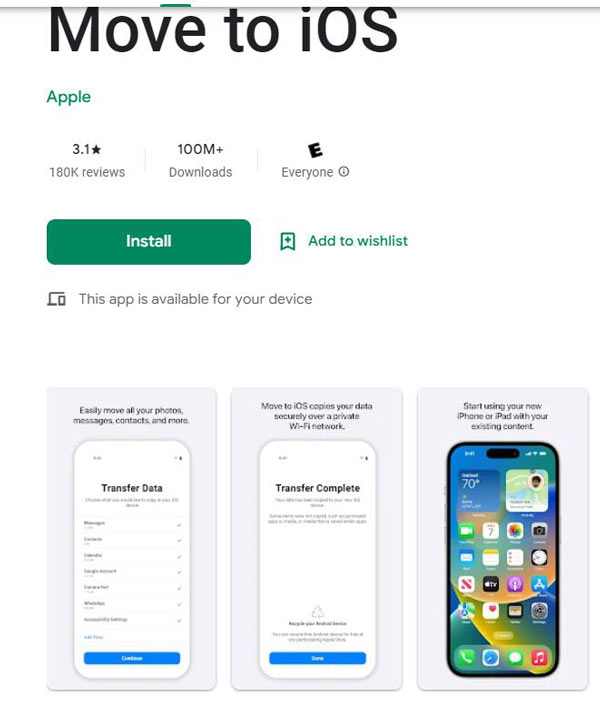
Steg 3.Gå sedan till skärmen Hitta din kod och tryck på Fortsätt. Det kommer att skapas en kod på din skärm. Och ange koden på din Android och tryck på Anslut. Detta skapar en tillfällig Wi-Fi-anslutning, och du bör använda detta Wi-Fi för att överföra dina data.

Steg 4.Välj vilka data och filer du vill dela med din iOS-enhet och tryck på Fortsätt. Sedan, vänta. Du vill se till att de två telefonerna förblir nära varandra och att inga andra appar öppnas på Android-enheten. När överföringen är klar kan du fortsätta att konfigurera din iPhone.

Vidare läsning
Del 3: Vanliga frågor om att byta från Android till iPhone
-
Vad ska jag göra innan jag byter från Android till iPhone?
Det första som bör göras är att säkerhetskopiera data och filer. Du kan förlora data om du använder Flytta till iOS för att överföra dem direkt. Men om du använder AnyRec PhoneMover kunde säkert skicka filer.
-
Vad kommer jag att sakna att byta från Android till iPhone?
Anpassning av layout går förlorad när du byter till en iPhone. Du kan behålla layoutanpassningen mellan iOS och Android.
-
Hur lång tid tar det att byta från Android till iPhone?
Det måste finnas en exakt tidpunkt. Tiden beror på storleken på dina filer och data och på nätverksanslutningens stabilitet. Men om du använder AnyRec PhoneMover kan du flytta data snabbt och använda dem medan du överför.
Slutsats
Nu måste du veta vad du ska göra när du byter från Android till iPhone. Flytta till iOS är ett sätt för människor som inte använder datorer. Även om det verkar bekvämt, finns det många problem när du använder det, som att anslutningen avbryts, överföringen misslyckas, etc. Så det bästa sättet är att använda AnyRec PhoneMover på din Windows för att hålla processen snabb och säker!
 Topp 10 WhatsApp Call Recorders för Windows, Mac, Android och iOS
Topp 10 WhatsApp Call Recorders för Windows, Mac, Android och iOS